Publicado: mayo 28, 2025, 4:00 pm

Hace unas semanas me tocó enfrentarme a una misión imposible: pasar a mi padre de su viejo Samsung a un flamante iPhone 16e. Y claro, lo primero que me dijo fue: «Pero no me pierdas las conversaciones de WhatsApp, que ahí tengo toda mi vida». En realidad, son memes más que otra cosa, pero bueno, la ayuda un hijo siempre tiene que darla.
Habiendo trabajado años en un distribuidor oficial de Apple, he vivido toda la evolución de este drama. Desde la época oscura donde era literalmente imposible transferir un solo mensaje de WhatsApp de Android a iPhone, hasta el método que salió después: el cual te obliga a restaurar completamente el iPhone. Algo que, seamos sinceros, solo es útil si acabas de sacar el teléfono de la caja.
¿Pero qué pasa cuando ya tienes tu iPhone configurado con todas tus apps, fotos y ajustes personalizados? Por ejemplo, mi padre se pasó primero al iPhone. Se familiarizó durante algunas semanas y ya cuando se vio bien, le pasamos su WhatsApp desde el Android. Pero puede haber muchos más casos, como migrar algún número de empresa. ¿De verdad hay que borrar todo el iPhone de nuevo para volver a pasar WhatsApp? Te voy a demostrar que no, que existe un método poco conocido para hacerlo sin perder nada.
La solución oficial para pasar WhatsApp de Android a iOS
Desde hace años podemos pasar nuestros datos, fotos, contactos… de Android a iPhone gracias a la aplicación «Pasar a iOS». Mediante esta aplicación es con la que podemos pasar las conversaciones de WhatsApp de Android a iOS de manera oficial. El funcionamiento es muy sencillo: cuando configuras tu nuevo iPhone desde cero eliges transferir información desde un Android y es seguir los pasos.

Eso sí, mi experiencia como vendedor (y como se puede ver en la calificación de la app) es que resulta algo inestable. Por lo que tendrás que armarte de paciencia, y quizás, repetir los pasos hasta dos y tres veces. Dependerá de la cantidad de datos a transferir, si hay muchas fotografías y vídeos, suele atascarse en ese paso.
¿Qué otras opciones hay entonces? Pues tras investigar, disponemos básicamente de dos:
- Apps de terceros (y de pago) que permiten pasar las conversaciones con sencillez de Android a iPhone sin restaurar.
- Un proceso «casero» que implica restaurar el iPhone pero no perder la información que hay dentro de él. Es la opción que escogí.
{«videoId»:»x90pf0s»,»autoplay»:true,»title»:»WHATSAPP: GUIA y TRUCOS para usar al 100%», «tag»:»», «duration»:»479″}
Aplicaciones para pasar WhatsApp de Android a iOS sin formatear
Es increíble que WhatsApp no disponga de ningún servicio que facilite esto sin tener que restaurar el iPhone. Mientras tanto, dispones de varias apps que cubren este servicio. Una de ellas es Dr.Fone de Wondershare y la otra iCareFone Transfer. En mi caso, investigué esta última. Es bastante sencilla de utilizar.
Tan solo tienes que descargar iCareFone Transfer e instalarla en tu ordenador (Windows o Mac). Después, conectar por USB los dos dispositivos: Android e iPhone. Tendrás una lista de lo que quieres importar, en nuestro caso WhatsApp. Y en el paso final, es cuando toca pasar por caja. Aquí ya es a valorar el precio que tiene tu tiempo, la sencillez de uso y la habilidad que tienes para seguir el próximo método.

Cómo pasar WhatsApp de Android a iOS sin perder información (pero restaurando)
Me negaba a pagar, pero también a perder toda la configuración que le había hecho a mi padre en su iPhone. Tras pensar, di con una técnica algo compleja pero que me funcionó a la perfección. Te la resumo aquí para que la veas de un simple vistazo, aunque después entraremos en ella con más detalle:
- Hacer copia de seguridad del iPhone en un PC o Mac por cable
- Iniciar el iPhone de fábrica
- Hacer el traspaso de Android a iOS con la app «Pasar a iOS» seleccionando solo WhatsApp
- Una vez completado el traspaso, entrar en WhatsApp del iPhone y hacer una copia de seguridad de WhatsApp en iCloud. Dependiendo del tamaño, quizás tengas que pagar por más almacenamiento.
- Con la copia de seguridad de WhatsApp hecha, volvemos a conectar el iPhone al ordenador y volcamos la copia de seguridad local
- Se restaurarán todos los datos y descargamos WhatsApp de la App Store
- Volvemos la copia de iCloud de las conversaciones de WhatsApp
Como ves, tampoco son cosas muy complicadas, pero sí te puede llevar fácilmente una hora. Además, necesitas tener un ordenador en casa para hacer la copia en local del iPhone, ya sea con Windows o Mac. Pero te aseguro que el método funciona, comprobado por mí mismo. Comenzamos a ver en detalle cada paso:
Conecta el iPhone por cable al Mac o a Windows. En el caso de Windows, tendrás que descargar la app Dispositivos Apple. En el Mac, simplemente accede al Finder. Haz una copia de seguridad local.
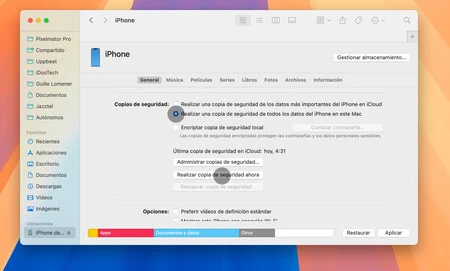
Con la copia de seguridad hecha, en el iPhone ve a Ajustes > General > Restablecer > Borrar contenido y ajustes. Así se quedará el iPhone restaurado a valores de fábrica.
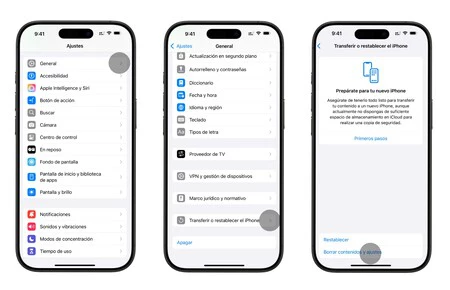
Inicia de nuevo el iPhone y selecciona la opción de «Transferir datos desde Android». En el Android donde tienes las conversaciones de WhatsApp, descarga la app Pasarse a iOS.
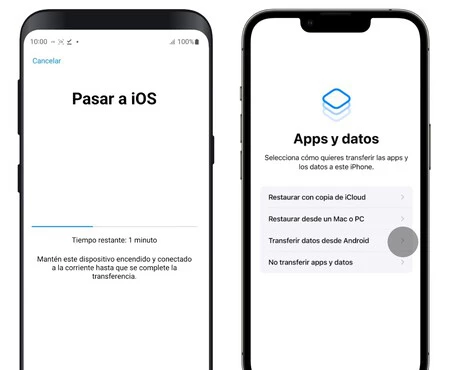
Sigue los pasos en ambos dispositivos y enlázalos. Selecciona que quieres pasar solo las conversaciones de WhatsApp. Sigue todo hasta que tengas a tu iPhone «de vuelta». Es importante iniciar sesión con el Apple ID y tener la tarjeta SIM introducida en el iPhone.

Ahora abre WhatsApp en el iPhone restaurado. Ve a la pestaña Ajustes > Chats > Copia de seguridad. Activa la pestaña Incluir vídeos y realiza la copia. iCloud te da 5 GB gratuitos; si necesitas más espacio puedes actualizar a iCloud+ desde Ajustes > Tu nombre > iCloud > Almacenamiento.

Con la copia de seguridad de WhatsApp hecha, es momento de volver a conectar el iPhone al ordenador y restaurar la copia de seguridad para traer de nuevo esa información. La copia sobrescribirá la aplicación de WhatsApp.

Cuando esté todo como antes, descarga WhatsApp desde la App Store. Te ofrecerá descargar las conversaciones que hemos subido hace unos minutos a iCloud. ¡Y listo!

Como ves, no es extremadamente complicado, pero sí que hay bastantes pasos. Lo ideal es hacerlo todo desde el principio, pero si te ha pasado como a mí, tienes esas dos opciones: o pagar por la comodidad de hacerlo con un par de clics, o seguir cada uno de los pasos para tener las conversaciones de WhatsApp de Android en el iPhone. Lo importante es que por fin está (o estás) en iOS y esta pequeña aventura merece la pena para formar parte del mejor ecosistema del mundo.
En Applesfera | ¿Nuevo Apple Watch? Estas son seis funciones que disfrutar nada más sacarlo de la caja
En Applesfera | La configuración de audio más esencial que todos los usuarios de Spotify en iPhone deberían conocer
(function() {
window._JS_MODULES = window._JS_MODULES || {};
var headElement = document.getElementsByTagName(‘head’)[0];
if (_JS_MODULES.instagram) {
var instagramScript = document.createElement(‘script’);
instagramScript.src = ‘https://platform.instagram.com/en_US/embeds.js’;
instagramScript.async = true;
instagramScript.defer = true;
headElement.appendChild(instagramScript);
}
})();
–
La noticia
Esta es la mejor forma de pasar conversaciones del WhatsApp de Android a iPhone sin tener que reiniciarlo de fábrica
fue publicada originalmente en
Applesfera
por
Guille Lomener
.







